Excel2016怎么创建各种形状的图表?
摘要:为了方便直观得观察数据特性,一般情况下,Excel2016提供了多种插入图表的方法以及图表的样式。那么今天我们看下这些方法。1、打开Exce...
为了方便直观得观察数据特性,一般情况下,Excel2016提供了多种插入图表的方法以及图表的样式。那么今天我们看下这些方法。
1、打开Excel工作表,选中要生成图表的表格数据。
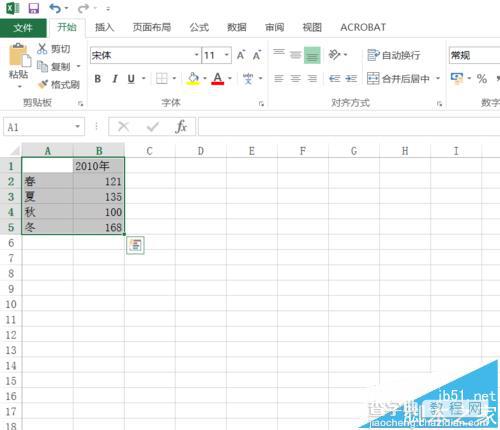
2、然后在菜单栏的“插入”选项卡中“图表”组中的任意图表类型即可进行对图表的插入。
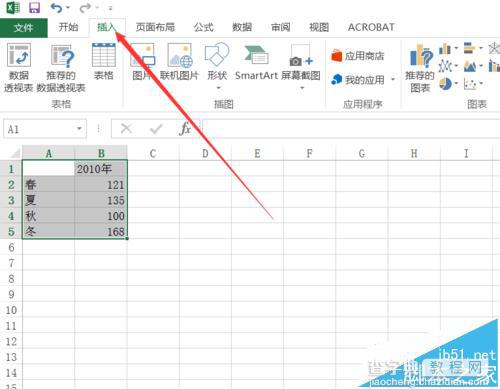
3、比如我们要插入饼形图,点击饼形图选择相应格式插入即可。
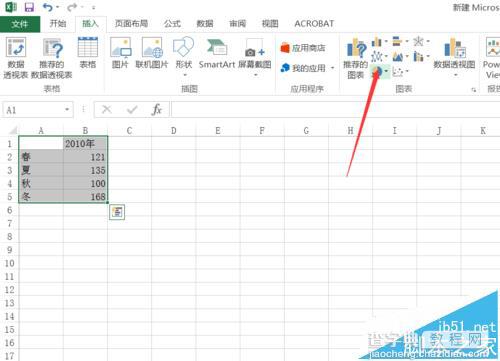
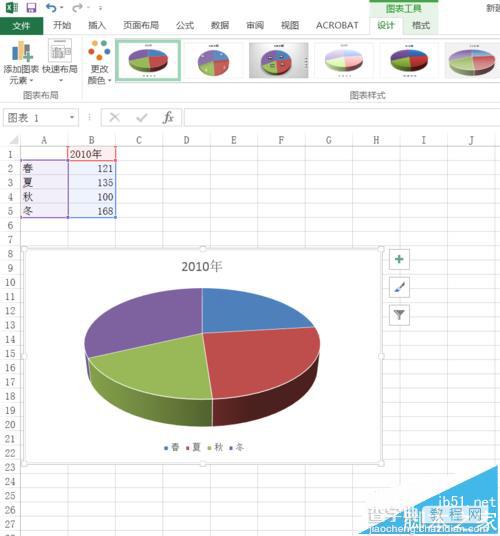
4、如果需要插入其他图表,我们选择数据后,点击其他图表。
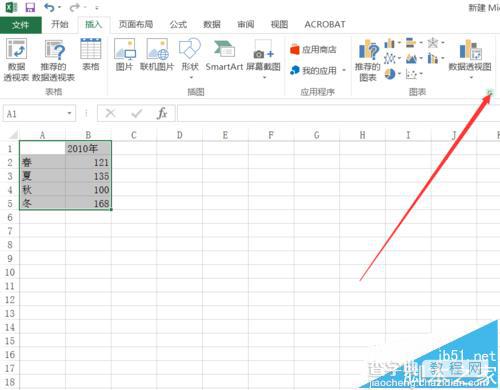
5、此时弹出对话框,我们可以在推荐的图表中选择相应的图表。
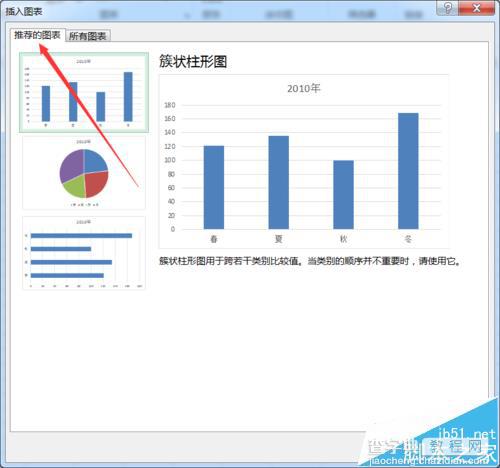
6、当然,如果需要选择其他图,选择上方所有图表。
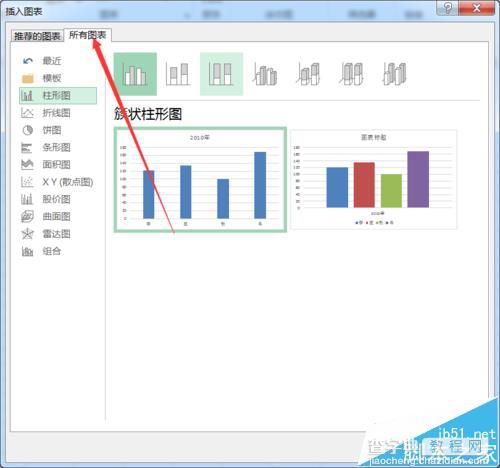
7、然后挑选合适的即可。
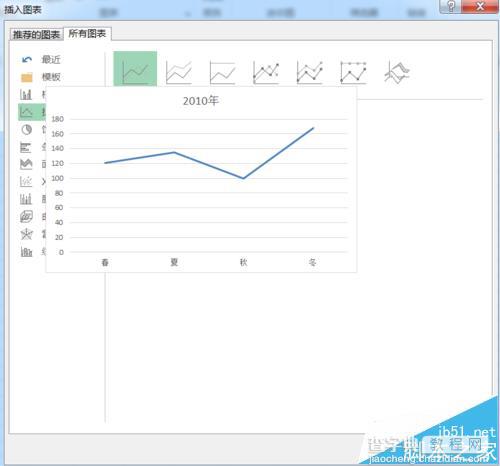
【Excel2016怎么创建各种形状的图表?】相关文章:
★ 在Word2010文档中创建常用积分基本公式的方法是什么
上一篇:
在excel表格中回车操作技巧介绍
